Cara berbagi layar atau share screen di Google Meet PC
1. Buka browser, bisa Google Chrome, Mozilla Firefox dan login ke Akun Google di website ini https://accounts.google.com/login
2. Setelah itu Buka halaman https://meet.google.com melalui browser yang digunakan
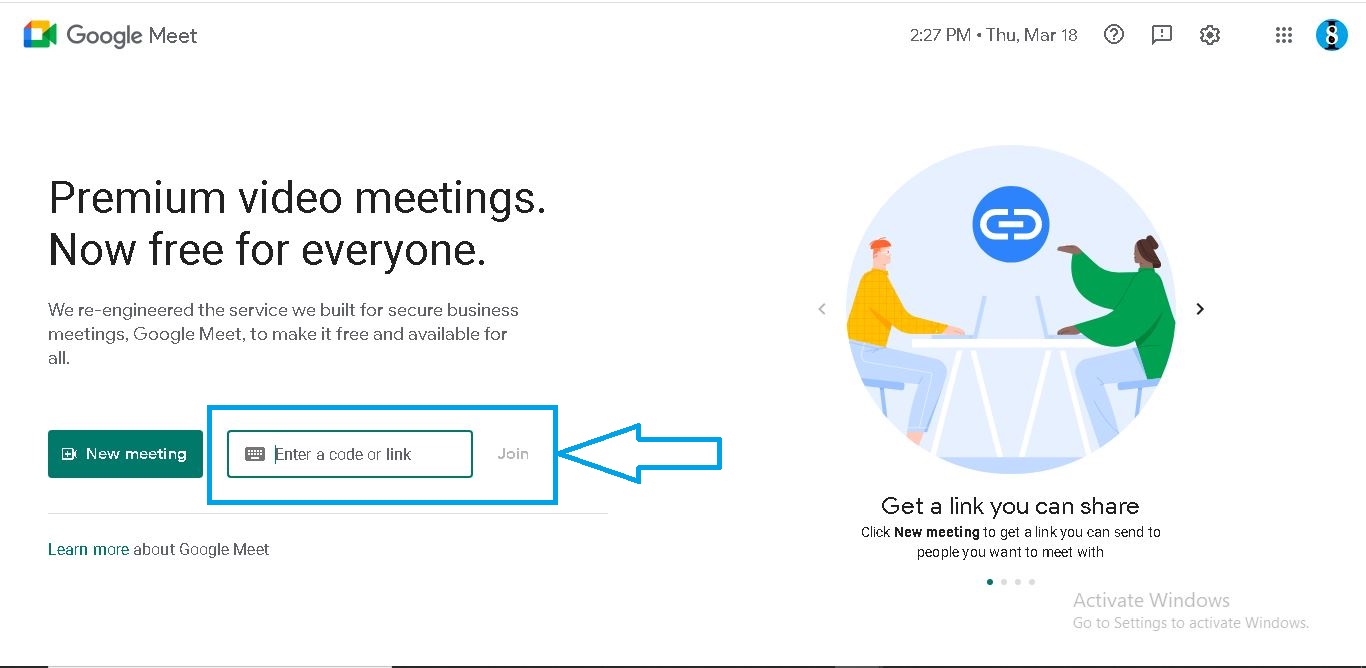
3. Pilih New meeting jika sebagai host atau yang menyelenggarakan. Bisa juga memasukan kode rapat jika ingin mengikuti rapat yang sudah ditentukan dan tekan Join. contoh kode rapatnya : uuv-zsxk-gzr
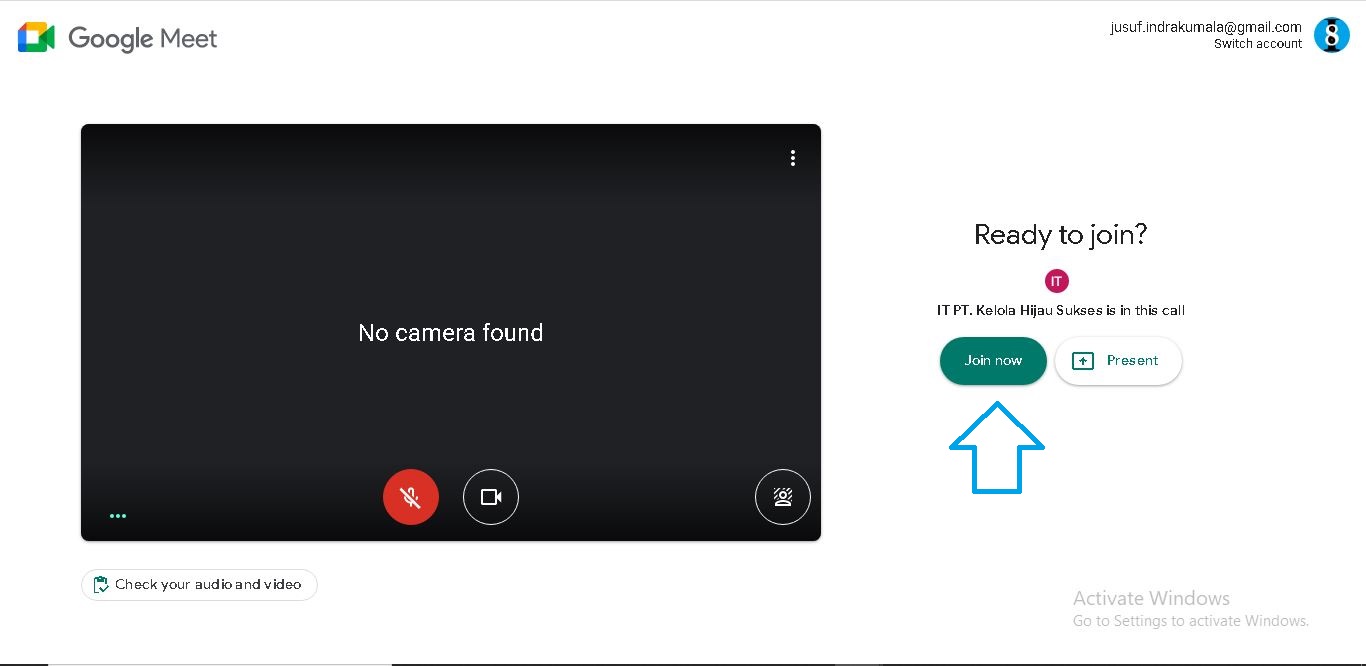
4. Pilih Join Now jika ingin bergabung atau pilih Presentasikan jika ingin langsung mempresentasikan sesuatu

5. Melalui fitur Present Now/Share Screen bisa memilih A Tab, Your Entire Screen dan A Window.
6. A Tab untuk membagikan layar Tab yang sedang dibuka di Browser Google Chrome, maka yang tampil di layar peserta lain adalah tab Browser Google Chrome.
7. Your Entire Screen berfungsi untuk membagikan seluruh layar yang ada dimonitor. Jadi peserta lain dapat melihat apa saja yang ada di layar monitor tanpa terkecuali.
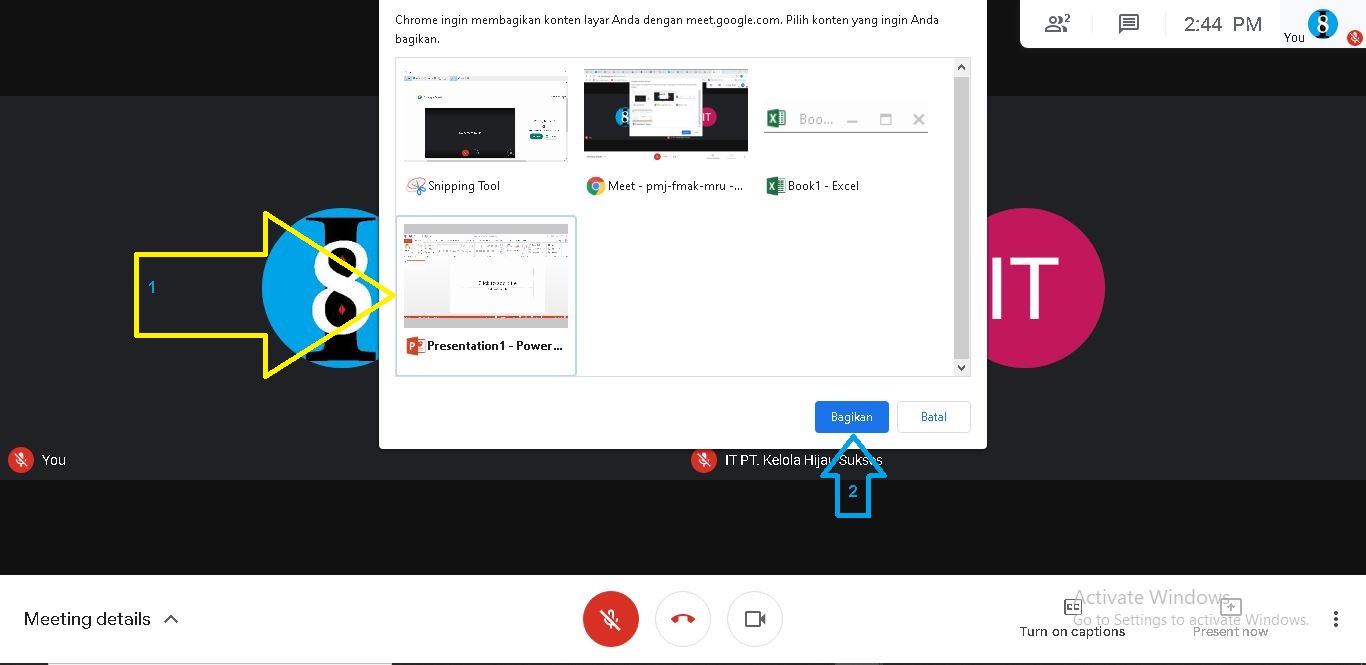
8. A Window berfungsi untuk membagikan layar aplikasi software tertentu yang dipilih. Misalkan ingin mempresentasikan sesuatu melalui Microsoft Power Point, Excel, atau PDF. Dengan begitu peserta lain dapat melihat apa yang ditampilkan dalam Microsoft Power Point, Excel, atau PDF. Dengan kata lain fungsi A Window ini membagikan ke layar peserta aplikasi software yang dipilih
9. Jika sudah memilih satu dari tiga pilihan tersebut klik tombol Bagikan/Share. Centang Share audio jika Anda juga ingin membagikan suara yang terdapat dalam tab, window atau aplikasi yang sedang dibuka.
10. Jika sudah, akan muncul ke peserta dengan nama yang sama dengan akun Anda pada Google Meet.
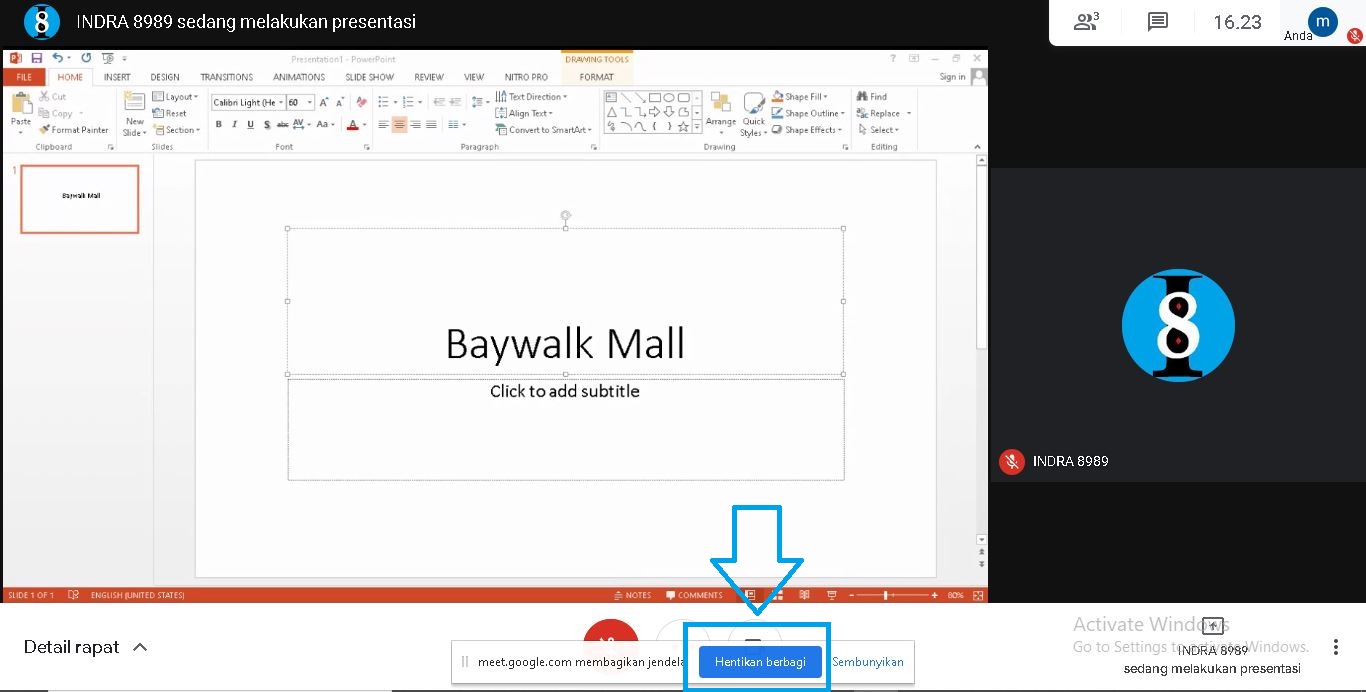
11. Jika sudah selesai klik tombol Hentikan Berbagi atau Stop sharing pada layar utama
Langkah yang sama bisa diakukan meskipun sebagai peserta. Di tampilan layar terdapat menu 'Present Now' yang terletak di bagian kanan bawah.
Jika sudah selesai juga bisa menekan tombol stop sharing sama seperti langkah sebelumnya.